
Láttad már. Lehet, hogy repülőgépen volt, talán egy barátjának házában, de látta, hogy az emberek régi Nintendo, Sega, vagy akár PlayStation játékokat játszanak a számítógépükön. És mégis, amikor az adott játékot a Steam-ben kereste, semmi nem merül fel. Mi ez a boszorkányság?
Amit látta, barátom, hívják emuláció. Semmi esetre sem új, de nem kellene éreznedrossz, mert nem tud róla. Ez nem pontosan a mainstream kulturális tudás, és kissé zavaró lehet a kezdők számára. Így működik az emuláció, és hogyan lehet beállítani a Windows PC-n.
Mik az emulátorok és a ROM-ok?
A régi iskolai konzolos játékok számítógépes játékához két dolgra van szükség: egy emulátorra és egy ROM-ra.
- egy emulátor egy olyan szoftver, amely utánozza a régi iskola konzoljának hardverét, így lehetőséget biztosít a számítógépének a klasszikus játékok megnyitására és futtatására.
- A ROM a tegnap tényleges játékkazetta vagy lemez bemásolt példánya.
Tehát az emulátor egy futtatott program, a ROM az a fájl, amelyet vele nyit. Ha megteszi, a számítógépe futtatja azt a régi iskolai játékot.
Honnan származnak emulátorok? Általában a rajongók építik őket. Néha egy adott konzol egyetlen megszállott rajongója, néha pedig egy teljes nyílt forráskódú közösség. Szinte minden esetben ezeket az emulátorokat ingyenesen terjesztik online. A fejlesztők keményen dolgoznak annak érdekében, hogy emulátorukat a lehető legpontosabbá tegyék, ami azt jelenti, hogy a játék élménye olyan érzés, mintha az eredeti rendszeren játszana. Minden elképzelhető retro játékrendszerhez több emulátor található.

És honnan származnak a ROM-ok? Ha egy játék DVD-n érkezik, például a PlayStation 2 vagy a Nintendo Wii, akkor valójában saját magát rippelheti egy szabványos DVD-meghajtó segítségével ISO fájlok létrehozásához. A régi, patron alapú konzolokhoz a speciális hardverdarabok lehetővé teszik a játékok számítógépre másolását. Elméletileg ilyen módon lehet kitölteni egy gyűjteményt. Alapvetően senki sem csinálja ezt, ehelyett a ROM-okat tölti le olyan webhelyek széles gyűjteményéből, amelyekre jogi okokból nem fogunk hivatkozni. Ki kell kitalálnia, hogyan szerezze be saját ROM-ot.
A ROM-ok letöltése jogszerű? Valójában erről beszéltünk egy ügyvéddel. Általánosságban elmondható, hogy egy olyan játék ROM-jának letöltése, amely nem a tulajdonában van, nem jogszerű - ugyanúgy, mint a kalózfilm letöltése, nem törvényes. A ROM letöltése egy saját játékához azonban hipotetikusan védhető - legalábbis jogi szempontból. De itt valójában nincs ítélkezési gyakorlat. Mit jelentése Nyilvánvaló, hogy illegális a webhelyek számára, ha ROM-okat kínálnak a nyilvánosság számára, ezért ezeket a webhelyeket gyakran leállítják.
A legjobb indító emulátorok a Windows felhasználók számára
Most, hogy megértette, mi az emuláció, itt az ideje elkezdeni a konzol beállítását! De milyen szoftvert kell használni?
Az abszolút legjobb emulátor beállítás, alázatosanA vélemény, egy RetroArch nevű program. A RetroArch egyesíti az emulátorokat minden elképzelhető retro rendszerhez, és gyönyörű leanback grafikus felhasználói felületet biztosít a játékok böngészéséhez.

A hátrány: ez kicsit bonyolult lehet, különösen a kezdők számára. Ne pánikoljon, mert teljes útmutatónk van a RetroArch beállításához és a RetroArch legfejlettebb funkcióinak vázlata. Kövesse ezeket az oktatóanyagokat, és a lehető legjobb emulációs beállításokat hajtja végre. (Lehet, hogy nézd meg ezt a fórumláncot is, amely nagyszerű ajánlott beállításokkal rendelkezik a NES és az SNES számára a RetroArch-ban.)
Miután ezt mondta, a RetroArch túl nehéz lehetÖn, különösen, ha csak egy rendszerre vagy játékra törődik. Ha kicsit egyszerűbben szeretne kezdeni, íme egy rövid lista a kedvenc, könnyen használható emulátorokról, amelyek az 1980-as évek vége óta működnek az összes fő konzol számára:
- NES (Nintendo Entertainment System): A Nestopia könnyen kezelhető, és kedvencei gyorsan futhatnak.
- SNES (Super Nintendo Entertainment System): A Snes9x egyszerű és tisztességesen pontos, és a legtöbb rendszerben jól működnie kell. Meg kell jegyezni, hogy heves vita folyik arról, hogy melyik SNES emulátor valóban a legjobb - de a kezdőknek az Snes9x lesz a legbarátságosabb.
- N64: A Project64 rendkívül egyszerűen használható, attól függőena játék, amelyet játszani szeretne, bár a mai napig a Nintendo 64 emuláció tele van hibákkal, függetlenül attól, hogy melyik emulátort használja. Ez a kompatibilis játékok listája segíthet megtalálni a lejátszani kívánt játékhoz tartozó megfelelő beállításokat és beépülő modulokat (bár ha megismerted a Project64 beállításait, ez nagyon bonyolult lehet).
- Sega Genesis / CD / 32X stb: A Kega Fusion futtatja a Genesis összes kedvencét,és azokat a Sega CD és 32X játékokat, amelyeket soha nem játszottál gyerekként, mert apád nem akarta költeni pénzt olyan perifériákra, amelyeket nem értett. Még a Game Gear játékokat is futtatja.
- Game Boy: A VBA-M a Game Boy, a Game Boy Color és a Game Boy Advanced játékokat egy helyen futja. Ez egyszerűen használható és elég pontos.
- Nintendo DS: A DeSmuME valószínűleg a legjobb tétek, bár ezen a ponton a Nintendo DS-emuláció még a legkedvezőbb körülmények között is hihetetlen lehet. Az érintőképernyők kezelése az egérrel történik.
- Play Station: A PCSX-Reloaded a legjobban karbantartottPlayStation emulátor. Ha van CD-meghajtója, akkor közvetlenül innen indíthat játékot, bár a bemásolt játékok általában gyorsabban töltődnek be. A PlayStation játékok emulálása azonban nagyon bosszantó lehet, mivel a megfelelő futtatáshoz minden játékhoz módosítani kell a beállításokat. Itt található a kompatibilis játékok listája és az azok futtatásához szükséges beállítások.
- Playstation 2: A PCSX2 meglepően sokat támogatPlayStation 2 játékokat, de nagyon bosszantó a konfigurálása. Ez valószínűleg nem kezdőknek szól. Itt található a kompatibilis játékok listája és az azok futtatásához szükséges beállítások.
Ezek ezek a legjobb emulátorok az adott platformon? Nem, nagyrészt azért, mert nincs ilyen (a RetroArch-on kívül, amely ötvözi a fenti emulátorok kódját és még sok más). De ha még nem ismeri az emulációt, akkor mind viszonylag egyszerűen használható, ami a kezdők számára is fontos. Adj egy képet, majd keressen alternatívákat, ha nem elégedett.
Ha Mac felhasználó, érdemes kipróbálnia az OpenEmu alkalmazást. Támogatja egy csomó különböző rendszert, és valójában nagyon könnyű használni.
Hogyan használhatunk emulátort egy játékhoz?
Minden fenti emulátor egy kicsit más, de egy alapvető funkcióval rendelkezik: lehetővé teszik a ROM-ok betöltését. Itt egy rövid ismertető az emulátorok működéséről, példaként a Snes9X-et.
Az emulátorok általában nem jönnek be telepítőkkel,a többi Windows szoftver működése. Ehelyett ezek a programok hordozhatóak, és mappába kerülnek, mindazzal, amire szükségük van a futtatáshoz. A mappát bárhová elhelyezheti. Így néz ki az Snes9X, amikor letölti és kicsomagolja:
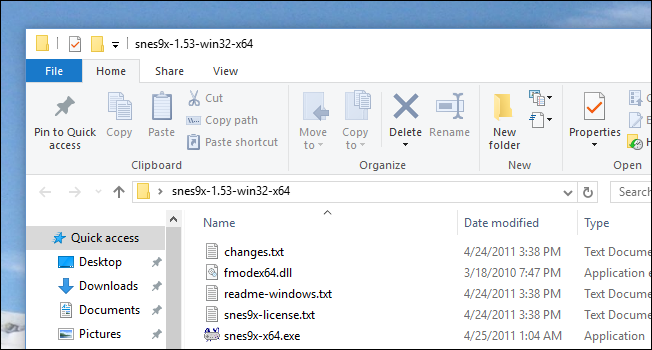
Tűzje ki az emulátort, ha duplán kattint a Windows fájljára, majd egy üres ablakot fog látni. Itt van a Snes9X:

Kattintson a Fájl> Megnyitás elemre, és keresse meg a ROM-fájlt. Nyissa fel, és azonnal elkezdi futni.

Azonnal megkezdheti a játékot. A legtöbb emulátoron az Alt + Enter váltja a teljes képernyős módot a Windows rendszerben. A játék vezérléséhez használt billentyűket testreszabhatja, általában a menü „Bevitel” szakaszában.

Még csatlakoztathat egy játékot és konfigurálhatja, ha van. Ez az USB SNES játékpad olcsó és nagyszerű.
Innentől kezdve képesnek kell lennie a játékraanélkül, hogy túl sokat csípne (emulátorától függően). De ez valójában csak a kezdet. Merüljön el az adott emulátor beállításaiban, és ellenőrzést élvez mindenféle dolog felett, a framerate-től a hangminőségig és a dolgokig, például a színsémák és a szűrők.
Egyszerűen túl sok a különbség a közöttszámomra különféle emulátorok, amelyek mindezt lefedik ebben az átfogó áttekintésben, de rengeteg fórum, útmutató és wikik találhatók itt, amelyek segítenek, ha a Google-on keres. De amint elérted a finomítást, azt javasoljuk, hogy nézd meg a RetroArch alkalmazást, mivel ez valóban a legjobb általános beállítás. Lehet, hogy egy kicsit több munka, de sokkal szebb, mint ha több mint 10 különféle rendszert megtanulunk, ha átmész az alapokon.
Kép jóváírása: Hades2k / Flickr








